Konfigurasi proses impor dan ekspor
Layanan Azure DevOps | Azure DevOps Server 2022 - Azure DevOps Server 2019
Penting
Untuk model proses XML lokal, Anda dapat menggunakan witadmin untuk mencantumkan, mengimpor, mengekspor, dan memodifikasi proses untuk proyek. Untuk model proses XML yang Diwariskan dan Dihosting, Anda hanya dapat menggunakan witadmin untuk mencantumkan dan mengekspor informasi proses. Untuk gambaran umum model proses dan apa yang didukung, lihat Menyesuaikan pengalaman pelacakan kerja Anda.
Anda menyesuaikan konfigurasi proses untuk memodifikasi tampilan alat Agile portal web. Beberapa alat tambahan mengharuskan Anda memetakan status alur kerja untuk memetakan metastasi.
Catatan
Jika Anda menerima pesan kesalahan TF400917, konfigurasi yang tidak valid telah terjadi. Impor ulang file konfigurasi proses ke proyek Anda menggunakan witadmin importprocessconfig. Anda akan mendapatkan pesan yang Anda butuhkan untuk mengatasi kesalahan.
Untuk mengelola konfigurasi proses untuk proyek, gunakan witadmin alat baris perintah untuk mengekspor dan mengimpor file definisi XML konfigurasi proses. Untuk mempelajari tentang konfigurasi proses, lihat ProcessConfiguration.
exportprocessconfig: Mengekspor definisi konfigurasi proses ke file XML atau jendela Prompt Perintah.importprocessconfig: Mengimpor file XML definisi konfigurasi proses.
Jalankan witadmin alat baris perintah
Untuk menjalankan witadmin alat baris perintah, buka jendela Prompt Perintah tempat Visual Studio diinstal. Alat witadmin baris perintah diinstal dengan versi Visual Studio apa pun. Anda dapat mengakses alat ini dengan menginstal versi gratis Komunitas Visual Studio atau Visual Studio Team Explorer.
Catatan
Untuk menyambungkan ke Layanan Azure DevOps, kami sarankan Anda menggunakan versi terbaru Visual Studio atau Komunitas Visual Studio.
Catatan
Untuk menyambungkan ke server lokal, kami sarankan Anda menggunakan versi Visual Studio yang sama atau yang lebih baru dengan Server Azure DevOps Anda. Misalnya, jika Anda tersambung ke Azure DevOps Server 2019, sambungkan ke proyek Anda dari versi Visual Studio 2019.
Untuk Visual Studio 2022
%programfiles(x86)%\Microsoft Visual Studio\2022\Community\Common7\IDE\CommonExtensions\Microsoft\TeamFoundation\Team Explorer
atau Professional sebagai Enterprise ganti Community, tergantung pada versi yang Anda instal.
Untuk Visual Studio 2019
%programfiles(x86)%\Microsoft Visual Studio\2019\Community\Common7\IDE\CommonExtensions\Microsoft\TeamFoundation\Team Explorer
atau Professional sebagai Enterprise ganti Community, tergantung pada versi yang Anda instal.
Untuk Visual Studio 2017
%programfiles(x86)%\Microsoft Visual Studio\2017\Enterprise\Common7\IDE\CommonExtensions\Microsoft\TeamFoundation\Team Explorer
atau TeamExplorer sebagai Professional ganti Enterprise, tergantung pada versi yang Anda instal.
Pada edisi 32-bit Windows, ganti %programfiles(x86)% dengan %programfiles%. Anda dapat menginstal Komunitas Visual Studio (yang menyediakan akses ke Team Explorer) atau Visual Studio Team Explorer 2017 secara gratis.
Tip
Dengan witadmin, Anda dapat mengimpor dan mengekspor file definisi. Alat lain yang dapat Anda gunakan termasuk Editor Proses (mengharuskan Anda telah menginstal versi Visual Studio). Instal editor Templat Proses dari Visual Studio Marketplace.
Prasyarat
- Untuk mengekspor definisi konfigurasi proses, Anda harus menjadi pengguna proyek atau koleksi yang valid.
- Untuk mengimpor definisi konfigurasi proses, Anda harus menjadi anggota grup keamanan berikut: Administrator Team Foundation atau Administrator Proyek.
Untuk informasi selengkapnya, lihat Mengubah izin tingkat pengumpulan proyek.
Sintaks
witadmin exportprocessconfig /collection:CollectionURL /p:ProjectName [/f:FileName] [/e:encoding]
witadmin importprocessconfig /collection:CollectionURL [/p:ProjectName] /f:FileName [/e:encoding] [/v]
Parameter
Parameter
Keterangan
/collection:CollectionURLx
Menentukan nama kumpulan proyek. Contohnya:
Format Azure DevOps lokal:http://ServerName:Port/VirtualDirectoryName/CollectionName
Jika tidak ada direktori virtual yang digunakan, maka format untuk URI adalah sebagai berikut: http://ServerName:Port/CollectionName.
/p:ProjectName
Harus diisi. Menentukan proyek yang ingin Anda ekspor atau impor konfigurasi prosesnya. Proyek ini harus didefinisikan dalam koleksi yang Anda tentukan dengan menggunakan parameter /collection. Anda tidak perlu menentukan proyek ketika Anda menentukan sakelar /v .
/f**:FileName
Jalur dan nama file definisi XML untuk konfigurasi proses yang akan diekspor atau diimpor.
Catatan
Jika komputer klien menjalankan Windows Vista, Anda mungkin tidak memiliki izin ke folder tertentu. Jika Anda mencoba mengekspor daftar global ke lokasi di mana Anda tidak memiliki izin, teknologi virtualisasi registri secara otomatis mengalihkan file yang diekspor dan menyimpannya ke penyimpanan virtual. Untuk informasi selengkapnya, lihat halaman Virtualisasi Registri di situs web Microsoft. Untuk menghindari pengalihan ini, Anda dapat mengekspor file ke lokasi tempat Anda memiliki izin.
/e:Encoding
Opsional. Nama format pengodean .NET Framework 2.0. Pengodean yang ditentukan akan digunakan untuk mengekspor atau mengimpor data XML. Misalnya, /e utf-7 menentukan pengodean Unicode (UTF-7). Jika Anda menghilangkan parameter ini, witadmin mencoba mendeteksi pengodean dan menggunakan UTF-8 jika deteksi gagal.
/v
Opsional. Memvalidasi XML yang menentukan konfigurasi proses tetapi tidak mengimpor file definisi.
/? atau help
Menampilkan bantuan terkait perintah di jendela Perintah.
Keterangan
Menginstal versi terbaru Azure DevOps meningkatkan proyek yang ada. Jika Anda memperbarui proyek yang ditingkatkan, lihat Mengonfigurasi fitur setelah peningkatan.
Jika Anda mengalami masalah saat mengakses paket pengujian atau rangkaian pengujian yang ada setelah peningkatan, lihat Pembaruan manual untuk mendukung manajemen pengujian.
Contoh
Nilai berikut berlaku di setiap contoh:
- URL untuk koleksi:
http://AdventureWorksServer:8080/tfs/DefaultCollection - Proyek:
Contoso - Nomor port untuk situs web server:
8080
Untuk menambahkan bidang ke panel tambahkan cepat
Anda dapat menambahkan bidang untuk panel penambahan cepat apa pun. Misalnya, contoh berikut menambahkan Nilai Bisnis ke panel backlog produk.
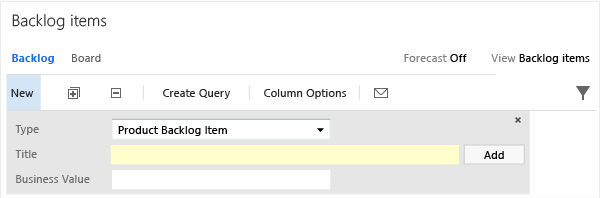
Panel hanya menampilkan bidang yang disertakan di bagian FIELDS definisi WIT untuk WIT yang dipilih. Misalnya, jika Anda memilih BUG WIT, maka hanya Judul yang ditampilkan, karena Nilai Bisnis tidak didefinisikan untuk bug. Untuk menambahkan WIT lain ke panel, Anda menambahkannya ke Kategori Persyaratan. Lihat Menambahkan jenis item kerja ke backlog dan papan.
Jika Anda tidak memiliki izin administratif untuk proyek Anda, dapatkan izin tersebut.
Buka jendela Prompt Perintah sesuai dengan instruksi yang diberikan dalam Cara menjalankan alat baris perintah witadmin. Contohnya:
cd %programfiles(x86)%\Microsoft Visual Studio\2017\Community\Common7\IDE\CommonExtensions\Microsoft\TeamFoundation\Team ExplorerEkspor file konfigurasi proses.
witadmin exportprocessconfig /collection:CollectionURL /p:ProjectName /f:"DirectoryPath\ProcessConfiguration.xml"Contoh CollectionURL adalah http://MyServer:8080/tfs/TeamProjectCollectionName.
Tambahkan nama referensi bidang ke bagian
AddPanel.Misalnya, sintaks berikut menambahkan elemen Prioritas ke panel.
<AddPanel> <Fields> <Field refname="System.Title" /> <Field refname="Microsoft.VSTS.Common.BusinessValue" /> </Fields> </AddPanel>Tip
- Anda dapat mencari nama referensi untuk bidang menggunakan indeks ini.
- Tambahkan semua bidang yang diperlukan untuk jenis item kerja yang ditentukan untuk Kategori Persyaratan. Dengan begitu, Anda menghindari harus membuka formulir item kerja untuk mengisinya ketika Anda menambahkan item backlog melalui panel.
Impor file konfigurasi proses.
witadmin importprocessconfig /collection:CollectionURL /p:ProjectName /f:"DirectoryPath\ProcessConfiguration.xml"Refresh halaman backlog Anda untuk melihat panel yang diperbarui.
Memperbarui pemetaan metastate untuk mendukung Test Manager
Jika Anda menyesuaikan bagian WORKFLOW paket pengujian atau rangkaian pengujian, Anda harus memetakan status ke metastate.
Dalam contoh berikut, alur kerja rencana pengujian telah diperbarui untuk menggunakan status Desain, Pengujian, dan Nonaktif Yang Ditandatangani. Untuk mendukung kompatibilitas mundur, TestPlanWorkItems ditambahkan ke bagian ProjectProcessConfiguration definisi konfigurasi proses.
Alur kerja
<WORKFLOW>
<STATES>
<STATE value="Design" />
<STATE value="Testing" />
<STATE value="Signed Off" />
</STATES>
<TRANSITIONS>
<TRANSITION from="" to="Design">
<REASONS>
<DEFAULTREASON value="New test plan" />
</REASONS>
</TRANSITION>
<TRANSITION from="Design" to="Testing">
<REASONS>
<DEFAULTREASON value="Authoring complete" />
</REASONS>
</TRANSITION>
<TRANSITION from="Testing" to="Signed Off">
<REASONS>
<DEFAULTREASON value="Signed Off testing" />
</REASONS>
</TRANSITION>
<TRANSITION from="Signed Off" to="Design">
<REASONS>
<DEFAULTREASON value="Reactivating to authoring phase" />
</REASONS>
</TRANSITION>
<TRANSITION from="Signed Off" to="Testing">
<REASONS>
<DEFAULTREASON value="Reactivating to run tests" />
</REASONS>
</TRANSITION>
<TRANSITION from="Testing" to="Design">
<REASONS>
<DEFAULTREASON value="Back to authoring" />
</REASONS>
</TRANSITION>
</TRANSITIONS>
</WORKFLOW>
Pemetaan metastate
<TestPlanWorkItems category="Microsoft.TestPlanCategory" pluralName="Test Plans" singularName="Test Plan">
<States>
<State type="InProgress" value="Design" />
<State type="InProgress" value="Testing" />
<State type="Complete" value="Signed Off" />
</States>
</TestPlanWorkItems>
<TestSuiteWorkItems category="Microsoft.TestSuiteCategory" pluralName="Test Suites" singularName="Test Suite">
<States>
<State type="Proposed" value="In Planning" />
<State type="InProgress" value="In Progress" />
<State type="Complete" value="Completed" />
</States>
</TestSuiteWorkItems>
Jika Anda memodifikasi alur kerja rangkaian pengujian, maka Anda harus membuat pembaruan serupa jika Anda ingin memetakan status baru. Anda akan menambahkannya dalam satu TestSuiteWorkItems bagian. Lihat ProcessConfiguration.
T & J
T: Kapan saya perlu memetakan status alur kerja ke metastate?
A: Saat Anda menambahkan atau menghapus status alur kerja ke jenis item kerja berikut, Anda harus mempertimbangkan untuk memperbarui konfigurasi proses untuk menambahkan atau menghapus pemetaan metastate yang sesuai.
Jenis item kerja yang termasuk dalam Kategori Persyaratan atau Kategori Tugas: Pemetaan metastasi mendukung tampilan alat perencanaan Agile.
Jenis item kerja yang termasuk dalam Kategori Bug: Pemetaan metastate untuk mendukung alat Kerja Saya (proyek berbasis Agile dan CMMI).
Paket Pengujian dan Rangkaian Pengujian: Pembaruan alur kerja jenis item kerja ini harus dipetakan hanya saat Anda mendukung anggota tim yang terhubung ke Azure DevOps dari versi Test Manager yang didasarkan pada Visual Studio 2013.2 atau versi yang lebih lama.
Perbarui pemetaan metastate jika Anda menerima Aplikasi mendeteksi kesalahan kesalahan yang tidak terduga saat Anda tersambung ke proyek Anda.
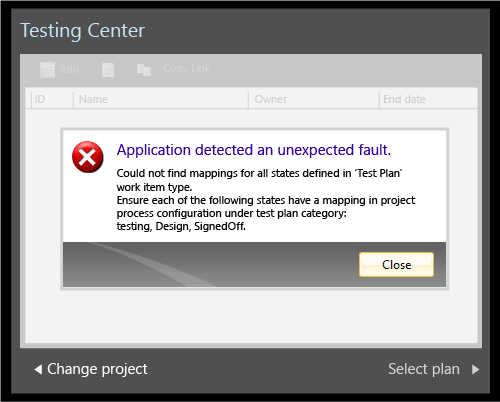
Bagaimana cara mengatasi kesalahan konfigurasi proses?
A: Saat membuat salah satu perubahan berikut pada proyek, Anda harus memperbarui definisi untuk jenis item kerja, kategori, atau konfigurasi proses. Untuk menghindari kesalahan, selalu buat perubahan Anda dalam urutan ini: (1) jenis item kerja, (2) kategori, dan (3) konfigurasi proses.
Kustomisasi
Memperbarui atau memverifikasi definisi jenis item kerja
Memperbarui atau memverifikasi definisi konfigurasi proses
Menambahkan jenis item kerja ke Kategori Persyaratan
(Jenis item kerja bisa termasuk dalam Kategori Persyaratan atau Kategori Tugas, tetapi tidak keduanya.)
Untuk menyertakan bidang berikut:
- Prioritas Backlog (Scrum) atau Peringkat Tumpukan (Agile atau CMMI)
(harus cocok dengan nilai bidang yang ditetapkan ke type=Order dalam file konfigurasi proses) - Effort (Scrum), Story Points (Agile), atau Size (CMMI)
(harus cocok dengan nilai bidang yang ditetapkan dalamtype=Effortfile konfigurasi proses) - Jalur area atau nilai bidang yang ditetapkan dalam
type=Teamfile konfigurasi proses - Semua bidang yang disertakan dalam
AddPanelbagian file konfigurasi proses (bidang harus ditentukan dalamFIELDSbagian tetapi tidak harus disertakan dalam bagian .FORM
Untuk berisi pemetaan metastate yang diperlukan:
- Memetakan awal setiap status alur kerja ke
type="Proposed" - Petakan setiap status alur kerja perantara yang ingin Anda tampilkan di papan Kanban ke
type="InProgress" - Memetakan akhir setiap status alur kerja ke
type="Complete"
Anda hanya dapat memiliki satu Status yang dipetakan ketype="Complete"
Untuk berisi entri untuk menentukan kode warna yang terkait dengan WIT. Contohnya:
<WorkItemColor primary="FF009CCC" secondary="FFD6ECF2" name="Product Backlog Item" />
Mengubah alur kerja tipe item kerja di Kategori Persyaratan
T/A
Untuk berisi pemetaan metastate yang diperlukan seperti yang dijelaskan di atas untuk menambahkan jenis item kerja ke Kategori Persyaratan.
Menambahkan tipe item kerja ke Kategori Tugas
Untuk menyertakan bidang berikut:
- Prioritas Backlog (Scrum) atau Peringkat Tumpukan (Agile atau CMMI)
- Aktivitas (Scrum atau Agile) atau Disiplin (CMMI)
(harus cocok dengan nilai bidang yang ditetapkan dalamtype=Activityfile konfigurasi proses) - Sisa Pekerjaan
(harus cocok dengan nilai bidang yang ditetapkan dalamtype=RemainingWorkfile konfigurasi proses) - Jalur area atau nilai bidang yang ditetapkan dalam
type=Teamfile konfigurasi proses - (Opsional) Pekerjaan Asli dan Pekerjaan yang Selesai (Hanya Agile dan CMMI)
Untuk berisi pemetaan metastate yang diperlukan:
- Petakan awal setiap status alur kerja ke type="Usulan"
- Memetakan setiap status alur kerja perantara yang ingin Anda tampilkan di papan tugas
type="InProgress" - Petakan akhir setiap status alur kerja ke
type="Complete"
Anda hanya dapat memiliki satu Status yang dipetakan ketype="Complete"
Untuk berisi entri untuk menentukan kode warna yang terkait dengan WIT. Contohnya:
<WorkItemColor primary="FFF2CB1D" secondary="FFF6F5D2" name="Task" />
Mengubah alur kerja tipe item kerja di Kategori Tugas
T/A
Untuk memuat pemetaan metastate yang diperlukan seperti yang dijelaskan di atas untuk menambahkan jenis item kerja ke Kategori Tugas.
Menambahkan jenis item kerja ke Kategori Bug (Hanya Agile dan CMMI)
Mengubah alur kerja jenis item kerja di Kategori Bug (Agile dan CMMI saja)
T/A
Untuk berisi pemetaan metastate yang diperlukan:
- Memetakan awal setiap status alur kerja ke
type="Proposed" - Memetakan setiap status alur kerja perantara yang ingin Anda tampilkan untuk Pekerjaan Saya
type="InProgress" - Petakan akhir setiap status alur kerja type="Complete"
Anda hanya dapat memiliki satu Status yang dipetakan ke type="Complete"
Untuk mempelajari lebih lanjut, lihat Mendukung status pembaruan bug menggunakan Pekerjaan Saya.
Menghapus jenis item kerja dari Kategori Persyaratan atau Kategori Tugas
T/A
Untuk menghapus pemetaan metastate apa pun yang hanya terkait dengan jenis item kerja tersebut
Menghapus jenis item kerja dari proyek
Untuk menghapus tipe item kerja dari file kategori.
Untuk menghapus pemetaan metastate apa pun yang hanya terkait dengan jenis item kerja yang Anda hapus dan WorkItemColor elemen yang menentukan kode warna untuk jenis item kerja yang Anda hapus.
T: Apakah Anda ingin bekerja dengan dua atau beberapa backlog portofolio?
A: Pengalaman default mendukung satu tingkat backlog portofolio. Anda dapat menambahkan hingga lima tingkat seperti yang dijelaskan dalam Menambahkan backlog portofolio ke alat Agile.
T: Ingin menambahkan atau mengubah tipe item kerja yang muncul di papan tugas atau backlog produk Anda?
A: Jika Anda telah menambahkan jenis item kerja kustom dan ingin menambahkannya ke backlog atau papan tugas, Anda bisa. Anda hanya tidak dapat memiliki mereka muncul di kedua tempat. Pelajari cara membaca Menambahkan jenis item kerja ke backlog dan papan.
Artikel terkait
- Mengonfigurasi fitur setelah peningkatan
- Referensi elemen XML kontrol
- Mengubah tata letak formulir item kerja
- Mengedit definisi tipe item kerja untuk menambahkan konten web ke formulir item kerja
- Menyesuaikan pengalaman pelacakan kerja Anda
- Indeks bidang item kerja
- witAdmin: Menyesuaikan dan mengelola objek untuk pekerjaan pelacakan
Saran dan Komentar
Segera hadir: Sepanjang tahun 2024 kami akan menghentikan penggunaan GitHub Issues sebagai mekanisme umpan balik untuk konten dan menggantinya dengan sistem umpan balik baru. Untuk mengetahui informasi selengkapnya, lihat: https://aka.ms/ContentUserFeedback.
Kirim dan lihat umpan balik untuk